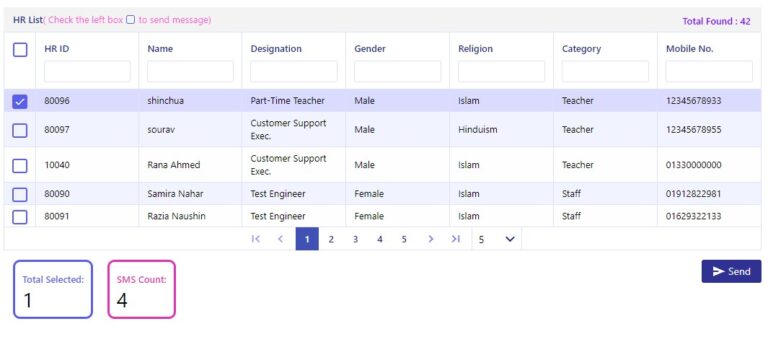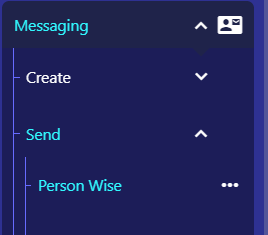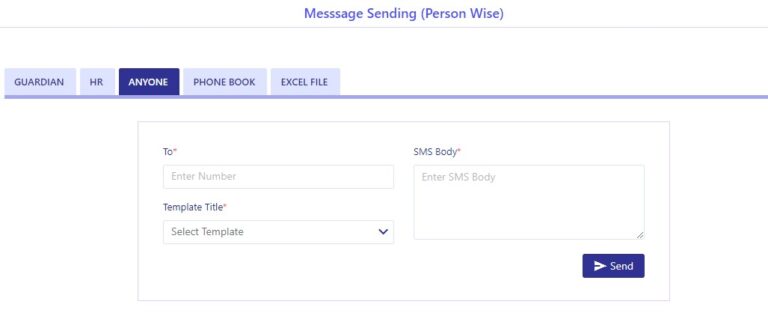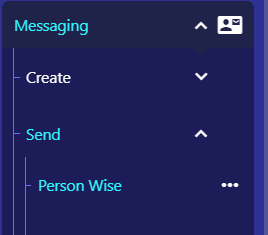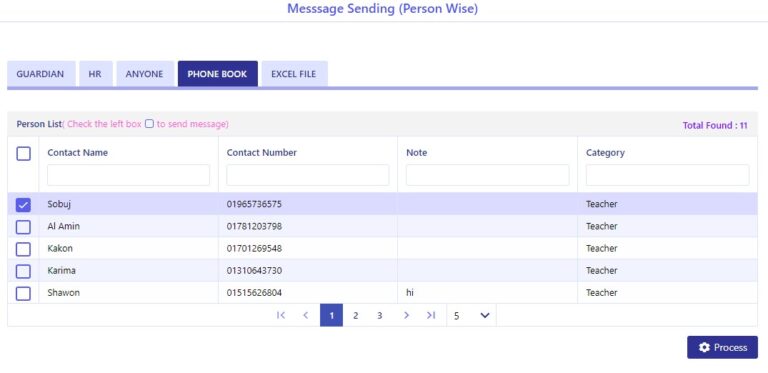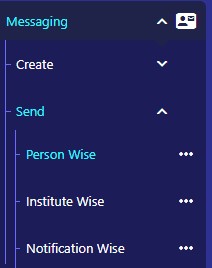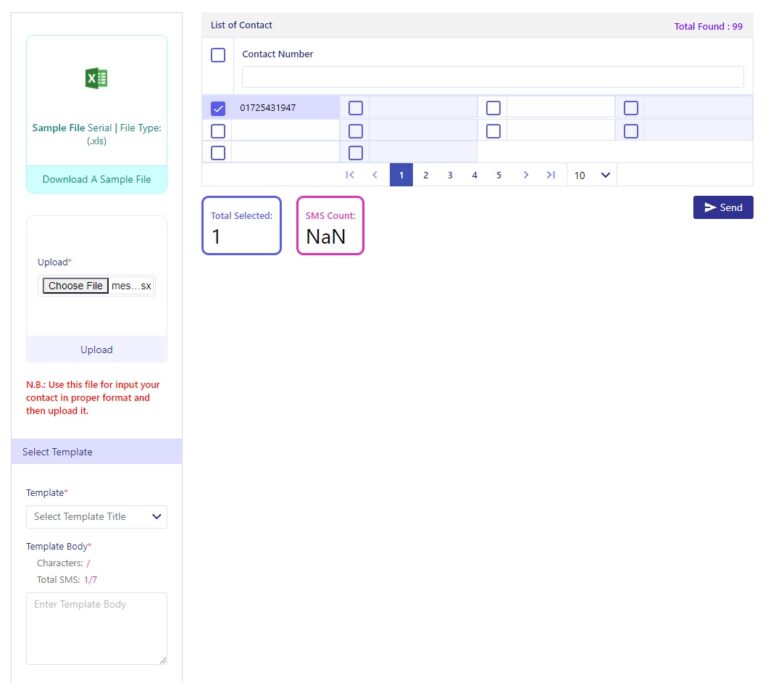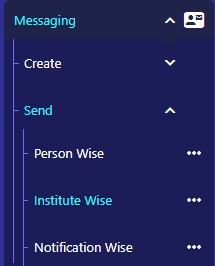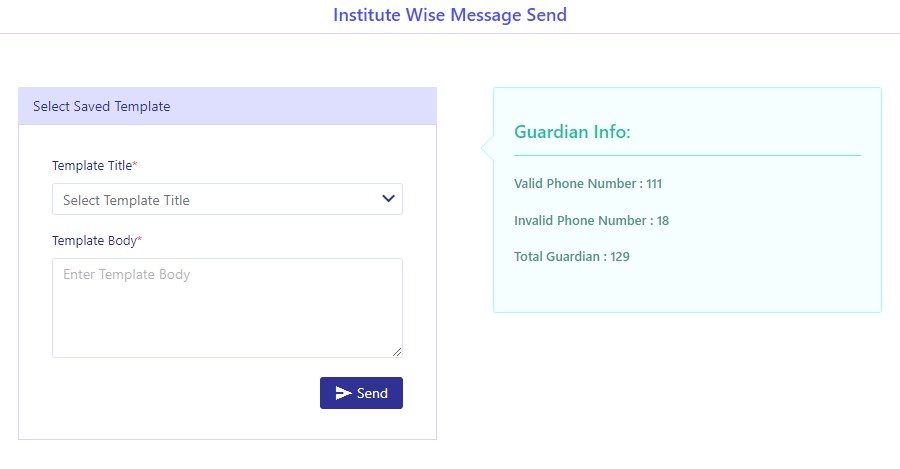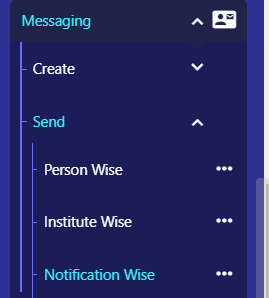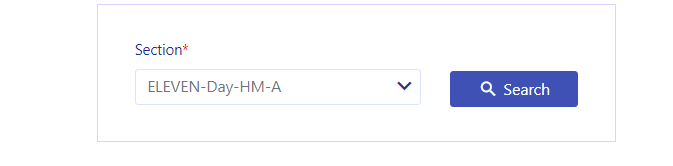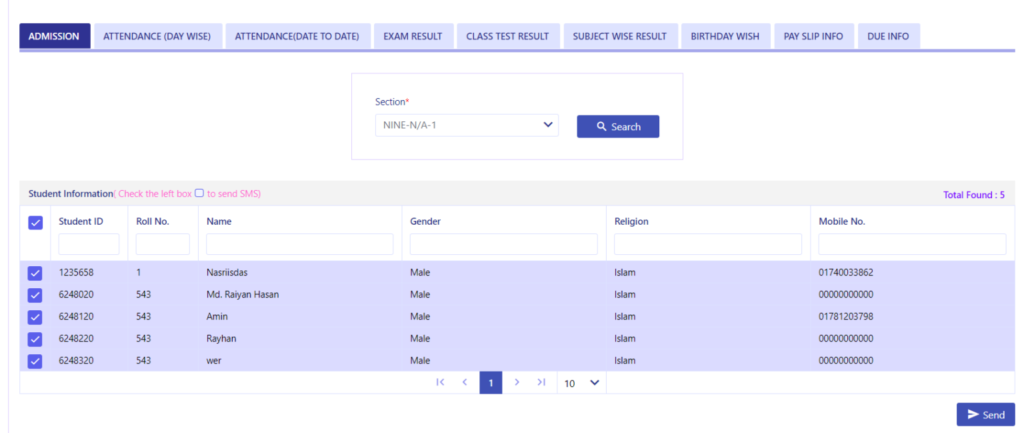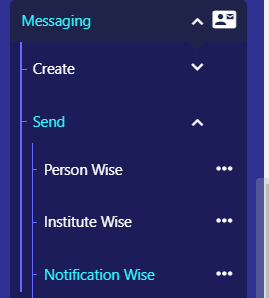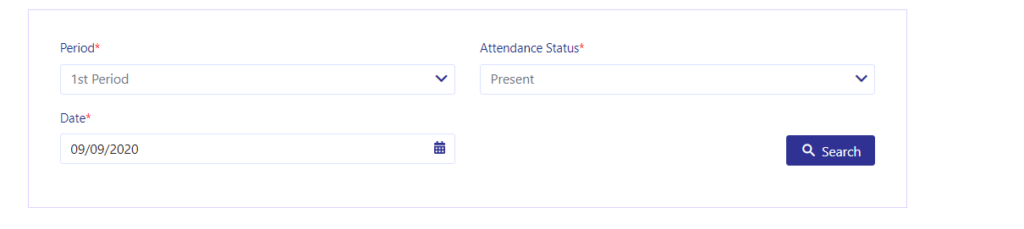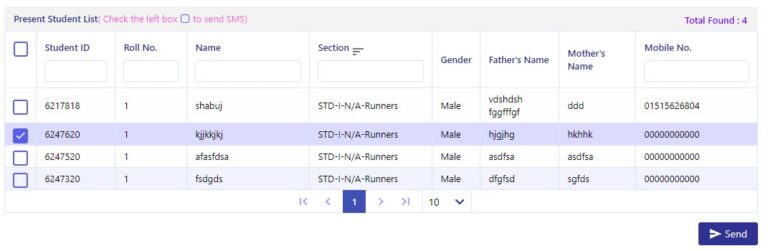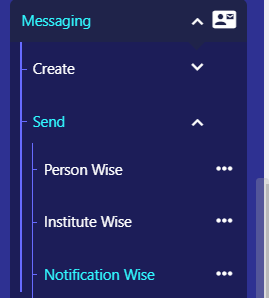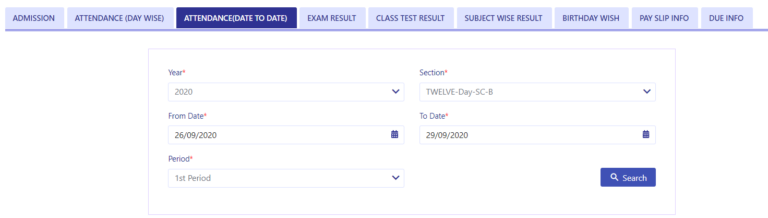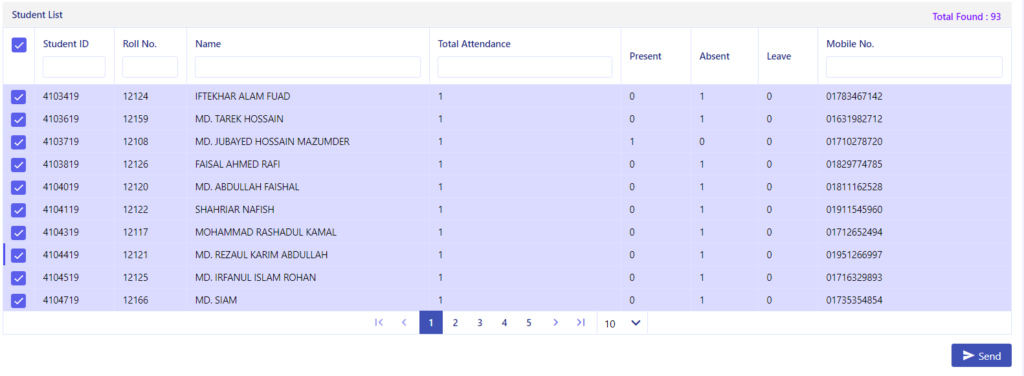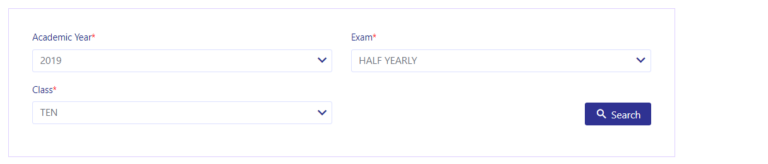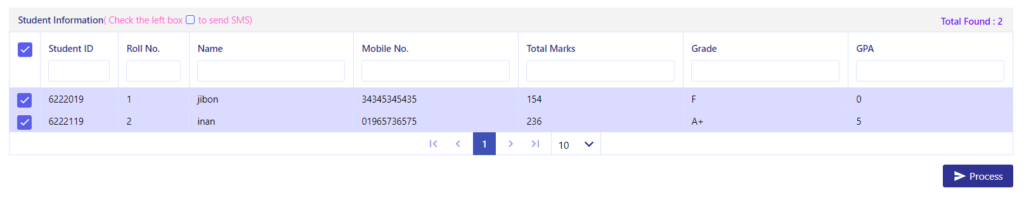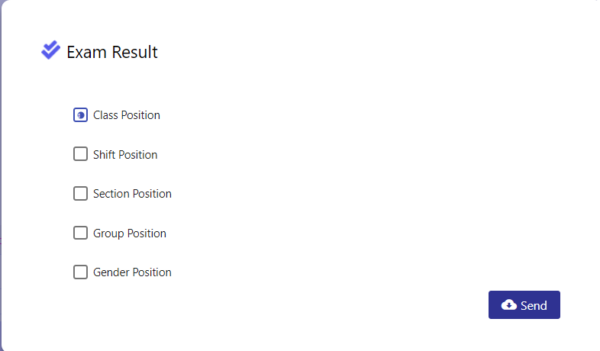ব্যক্তি অনুসারে মেসেজ পাঠানো
এই অপশন থেকে HR Wise SMS পাঠানো যাবে।
Step:1
Messaging>Send>Person Wise (Tab- HR) অপশনে যেতে হবে।
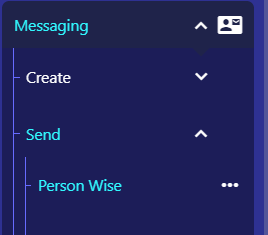
Step 2:
# কোন শিফটের শিক্ষক/কর্মীদের মেসেজ পাঠাতে চান তা “Shift” ড্রপ-ডাউন থেকে নির্বাচন করতে হবে।
# কি মেসেজ পাঠাতে চান তা “Template” ড্রপ-ডাউন থেকে নির্বাচন করতে হবে।
# প্রয়োজনে “SMS Body” থেকে মেসেজ পরিবর্তন করতে পারেন।
# “Search” বাটনে ক্লিক করতে হবে।
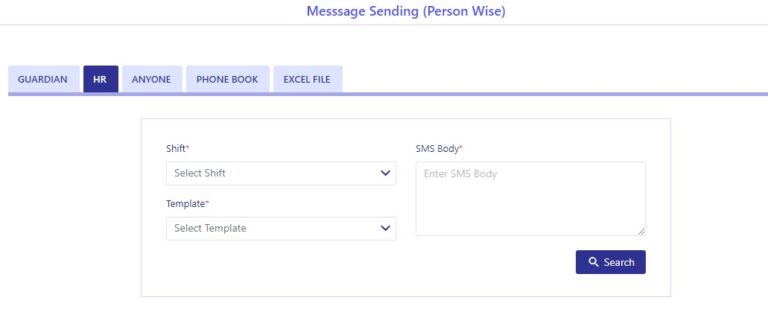
Step 3:
# শিক্ষক/কর্মীদের তালিকা থেকে যাদের মেসেজ পাঠাতে চান তাদের নামের বামপাশের চেক বক্সে ক্লিক করতে হবে।
# “Send” বাটনে ক্লিক করে মেসেজ পাঠানোর কাজ সম্পন্ন করতে হবে।